Содержание
- Исправлено: Samsung Magician не распознает SSD —
- Что такое Samsung Magician?
- Почему Samsung Magician не распознает ошибку SSD
- Как исправить Samsung Magician Не распознает ошибку SSD
- Метод 1: Обновление версии драйвера SSD через диспетчер устройств
- Способ 2: обновить Samsung Magician до последней версии
- Способ 3: установка драйвера NvMe
- Способ 4: отключение режима RAID и переключение в режим AHCI
- Метод 5: Проверка требований к питанию вашего SSD
- Способ 6: подключение через контроллер Intel (если применимо)
- Способ 6: использование другого стороннего программного обеспечения
- 3 простых шага по исправлению ошибок SAMSUNG MAGICIAN.EXE
- Подробности файле с именем samsung magician.exe
- Очистите мусорные файлы, чтобы исправить samsung magician.exe, которое перестало работать из-за ошибки.
- Очистите реестр, чтобы исправить samsung magician.exe, которое перестало работать из-за ошибки
- Как удалить заблокированный файл
- Настройка Windows для исправления критических ошибок samsung magician.exe:
- Как другие пользователи поступают с этим файлом?
- Как вы поступите с файлом samsung magician.exe?
- Некоторые сообщения об ошибках, которые вы можете получить в связи с samsung magician.exe файлом
- SAMSUNG MAGICIAN.EXE
У некоторых пользователей возникают проблемы при управлении своими твердотельными накопителями с помощью Samsung Magician. Часто сообщается, что эта утилита Samsung отказывается распознавать жесткие диски, даже если они указаны в списке поддерживаемых приложений. Большинство пользователей, затронутых этой проблемой, сообщают, что диск вообще не отображается в Samsung Magician, в то время как Управление дисками, а также другие сторонние утилиты распознают диск SSD.
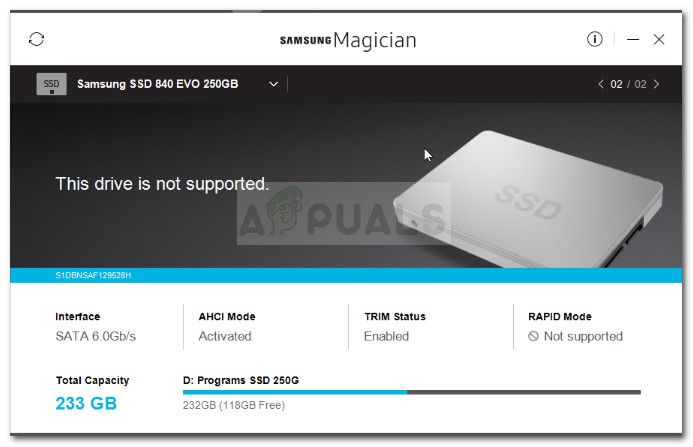
Хотя большинство пользователей сообщают об отсутствии сообщения об ошибке, в некоторых случаях программное обеспечение видит диск, но считает его неподдерживаемым.
Что такое Samsung Magician?
Samsung Magician — это предоставляемая утилита, которая облегчает владельцам накопителей Samsung выполнение утомительной в противном случае задачи, такой как обновление прошивки. Помимо этого, программное обеспечение также допускает более сложные модификации, такие как возможность устанавливать определенные профили в соответствии с типом пользователя, который использует диск.
На данный момент программное обеспечение имеет многочисленные обновления, но большинство из них специально выпущены для добавления новых дисков в список поддерживаемых.
Почему Samsung Magician не распознает ошибку SSD
После изучения проблемы и просмотра различных пользовательских отчетов нам удалось определить список потенциальных виновников, которые могут вызывать проблему:
- Samsung Magician устарел — Проблема может возникнуть, если ваш SSD диск не добавлен в список поддерживаемых. Если у вас новая модель Samsung SSD, утилита Samsung Magician не распознает ваш диск, пока вы не обновите приложение до последней версии.
- Режим RAID отключен — Также сообщается, что ошибка появляется, если у пользователей включен режим RAID из настроек BIOS. В этом случае решением было бы получить доступ к настройкам BIOS, отключить RAID и переключить конфигурацию диска на AHCI.
- Драйвер Samsung NVMe отсутствует на компьютере — Некоторые модели Samsung SDD (особенно модели 950 и 960 EVO) требуют, чтобы драйвер NVMe был установлен на главном компьютере для обнаружения Samsung Magician.
- SSD-накопителю не хватает энергии для работы — Эта проблема также может быть вызвана недостатком питания вашего SSD. Обычно это происходит на компьютерах, использующих адаптеры USB 3.0 к SATA для подключения. Поскольку у SSD недостаточно мощности для работы, Samsung Magician не обнаружит его.
- SSD не подключен через контроллер Intel — Сообщается, что некоторые модели твердотельных накопителей Samsung имеют проблемы с подключением при подключении через контроллер, отличный от Intel. Это ни в коем случае не официальное требование, а просто случай, о котором сообщили многие пользователи.
Как исправить Samsung Magician Не распознает ошибку SSD
Если вы пытаетесь заставить Samsung Magician определить ваш SSD-накопитель, эта статья поможет вам получить список проверенных действий по устранению неполадок. Ниже у вас есть набор методов, которые другие пользователи в аналогичной ситуации использовали, чтобы решить проблему.
Чтобы обеспечить наилучшие результаты, следуйте приведенным ниже методам, чтобы они были представлены в том порядке, в котором они упорядочены по эффективности и серьезности изменений. Давай начнем!
Метод 1: Обновление версии драйвера SSD через диспетчер устройств
Давайте начнем с проверки, может ли Windows обновить ваши драйверы до более новой версии драйвера через диспетчер устройств. Это обычно решает проблему, если проблема начала возникать после того, как первоначальная установка диска была прервана неожиданным событием.
Вот краткое руководство по обновлению версии драйвера SSD через диспетчер устройств:
- Нажмите Windows ключ + R открыть диалоговое окно Run. Далее введите «devmgmt.mscИ нажмите Войти открыть диспетчер устройств. Если предложено UAC (контроль учетных записей пользователей), выбирать Да.
Диалог запуска: devmgmt.msc
- В диспетчере устройств разверните раскрывающееся меню, связанное с дисками.
- Затем щелкните правой кнопкой мыши на диске SSD и нажмите Обновить драйвер.
Щелкните правой кнопкой мыши на диске SSD, затем нажмите Обновить драйвер
- Если определена новая версия драйвера, следуйте инструкциям на экране, чтобы установить его в вашей системе.
- Перезагрузите компьютер и посмотрите, была ли проблема решена при следующем запуске.
Если проблема все еще не решена, перейдите к следующему способу ниже.
Способ 2: обновить Samsung Magician до последней версии
Если у вас есть новый диск, проблема, скорее всего, возникает из-за того, что Samsung Magician не был обновлен для добавления в новый список поддерживаемых дисков.
Если этот конкретный сценарий применим к вашей текущей ситуации, решение так же просто, как обновить Samsung Magician до последней версии. Другие пользователи в аналогичной ситуации сообщили, что проблема была решена после того, как они удалили Samsung Magician и установили последнюю версию с веб-сайта производителя. Вот краткое руководство о том, как это сделать:
- Нажмите Windows ключ + R открыть А Бежать Диалог. Затем введите «appwiz.cplИ ударил Войти открыть Программы и особенности.
Диалог запуска: appwiz.cpl
- внутри Программы и особенности, прокрутите список приложений, чтобы найти Samsung Magician.
- Щелкните правой кнопкой мыши на Samsung Magician и выберите Удалить. Затем следуйте инструкциям на экране для удаления программного обеспечения из вашей системы.
- После удаления программного обеспечения перезагрузите компьютер вручную, если вам не предлагается делать это автоматически.
- При следующем запуске перейдите по этой ссылке (Вот) и загрузите последнюю версию программного обеспечения Magician с помощью соответствующей кнопки.
Скачать программу Magician
- После завершения установки перезагрузите компьютер еще раз.
- При следующем запуске откройте Samsung Magician и посмотрите, удастся ли программе обнаружить ваш SSD-накопитель.
Если фокусник Samsung по-прежнему не распознает ваш SSD-накопитель, перейдите к следующему способу.
Способ 3: установка драйвера NvMe
Для получения наилучшей практики Samsung рекомендует установить все предоставленные драйверы (в частности, драйвер NVMe), прежде чем пытаться манипулировать своим SSD-накопителем с помощью программы Samsung Magician.
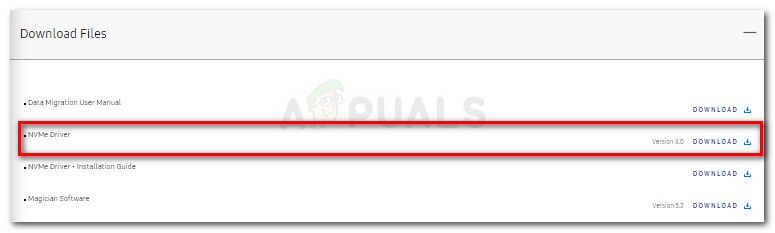
Если у вас нет оптического привода, способного читать прилагаемые служебные DVD-диски, вы также можете загрузить их с официальной страницы загрузки.
Вы можете скачать драйвер NVMe, перейдя по этой ссылке (Вот) и прокручивая вниз к Скачать файлы стр. Этот драйвер NVMe должен быть совместимым, даже если у вас другая модель твердотельного накопителя (эта модель предназначена для 960 EVO), но на случай, если это не так, посетите веб-страницу Samsung, посвященную вашей модели твердотельного накопителя, и загрузите ее оттуда.
После загрузки драйвера откройте исполняемый файл и следуйте инструкциям на экране для установки драйвера. После завершения установки перезагрузите компьютер и посмотрите, была ли проблема решена при следующем запуске.
Если ваш SSD-накопитель все еще не распознается утилитой Samsung Magician, перейдите к следующему способу ниже.
Способ 4: отключение режима RAID и переключение в режим AHCI
Согласно различным пользовательским отчетам, проблема также может возникнуть, если в вашей системе включен режим RAID из настроек BIOS. Несколько пользователей сообщили, что им удалось решить проблему, введя свои настройки BIOS, отключив режим RAID и переключившись на AHCI.
Конечно, точные шаги этой процедуры зависят от производителя материнской платы, но вот краткое изложение: во время начальной загрузки несколько раз нажмите кнопку BIOS, пока не получите доступ к настройкам BIOS. Вы можете найти свой ключ BIOS онлайн или попробовать любое из следующих действий (F2, F4, F5, F8, F10, F12, Del).
Как только вы в вашем BIOS настройки, искать опцию под названием Поддержка RAID или RAID и установите его инвалид. Затем ищите Режим SATA запись и установите его AHCI. Затем сохраните изменения и оставьте свой компьютер для полной загрузки и посмотрите, решена ли проблема.
Замечания: В зависимости от вашей материнской платы, вы можете увидеть RAID режим входа. В этом случае установите его на AHCI и сохраните ваши изменения.
Если описанная выше процедура не позволила вам изменить вашу систему на AHCI, вы также можете переключиться с RAID на AHCI, выполнив следующую процедуру:
Замечания: Эта процедура будет работать только на версиях Windows 10.
- Нажмите Windows ключ + R открыть диалоговое окно «Выполнить». Затем введите «CMDИ нажмите Ctrl + Shift + Enter открыть командную строку с повышенными правами. Если предложено UAC (контроль учетных записей пользователей) выбирать да.
Диалог запуска: cmd, затем нажмите Ctrl + Shift + Enter
- В командной строке с повышенными правами введите следующую команду и нажмите Enter:
Замечания: Если команда не распознана, попробуйте это: bcdedit / set safeboot минимальный
Замечания: Если команда не распознана, попробуйте это: безопасная загрузка bcdedit / deletevalue
Если описанные выше процедуры не помогли решить проблему, перейдите к следующему способу ниже.
Метод 5: Проверка требований к питанию вашего SSD
Как сообщают некоторые пользователи, некоторые модели твердотельных накопителей Samsung требуют больше энергии, чем могут обеспечить стандартные порты USB 3.0. Это становится проблемой, если вы используете адаптер USB 3.0 для SATA для подключения SSD-накопителя.
Поскольку порты USB 3.0 могут обеспечивать питание не более 0,9 А, а для более крупных жестких дисков Samsung (например, 850 EVO) требуется не менее 1,4 А, ваш твердотельный накопитель может не распознаваться, так как ему не хватает энергии.
Есть способ обойти эту проблему, и он включает в себя использование адаптера USB 3.0 с двойным кабелем USB. Это означает, что он может обеспечить 1,8 А, что превышает минимальное требование.

Но прежде чем вы закажете себе двойной адаптер USB 3.0 к SATA, обязательно проверьте требования к питанию вашей конкретной модели SSD, чтобы убедиться, что этот сценарий применим к вашей ситуации.
Если этот метод неприменим, перейдите к следующему способу ниже.
Способ 6: подключение через контроллер Intel (если применимо)
Некоторые пользователи, которые столкнулись с этой проблемой в системах с двумя контроллерами (контроллер Gigabyte + контроллер Intel или контроллер Asus + контроллер Intel), сообщили, что накопитель SSD был волшебным образом обнаружен Samsung Magician при установлении соединения через контроллер Intel.
Однако сообщается, что это работает только в том случае, если ваш привод установлен в режим AHCI.
Способ 6: использование другого стороннего программного обеспечения
Если все описанные выше методы не позволили Samsung Magician обнаружить ваш SSD-накопитель, существует другое программное обеспечение, которое позволит вам обойти эту проблему.
Если вы пытались перенести свою ОС на другой диск с помощью Samsung Magician, вы можете использовать Macrium Reflect добиться того же. Бесплатная версия достаточно, чтобы сделать работу. Еще одна отличная альтернатива заключается в использовании Помощник по разделам AOMEI.
Источник
3 простых шага по исправлению ошибок SAMSUNG MAGICIAN.EXE
Подробности файле с именем samsung magician.exe
Очистите мусорные файлы, чтобы исправить samsung magician.exe, которое перестало работать из-за ошибки.
- Запустите приложение Asmwsoft Pc Optimizer.
- Потом из главного окна выберите пункт «Clean Junk Files».
- Когда появится новое окно, нажмите на кнопку «start» и дождитесь окончания поиска.
- потом нажмите на кнопку «Select All».
- нажмите на кнопку «start cleaning».
Очистите реестр, чтобы исправить samsung magician.exe, которое перестало работать из-за ошибки
Как удалить заблокированный файл
- В главном окне Asmwsoft Pc Optimizer выберите инструмент «Force deleter»
- Потом в «force deleter» нажмите «Выбрать файл», перейдите к файлу samsung magician.exe и потом нажмите на «открыть».
- Теперь нажмите на кнопку «unlock and delete», и когда появится подтверждающее сообщение, нажмите «да». Вот и все.
Настройка Windows для исправления критических ошибок samsung magician.exe:
- Нажмите правой кнопкой мыши на «Мой компьютер» на рабочем столе и выберите пункт «Свойства».
- В меню слева выберите » Advanced system settings».
- В разделе «Быстродействие» нажмите на кнопку «Параметры».
- Нажмите на вкладку «data Execution prevention».
- Выберите опцию » Turn on DEP for all programs and services . » .
- Нажмите на кнопку «add» и выберите файл samsung magician.exe, а затем нажмите на кнопку «open».
- Нажмите на кнопку «ok» и перезагрузите свой компьютер.
Как другие пользователи поступают с этим файлом?
Всего голосов ( 182 ), 116 говорят, что не будут удалять, а 66 говорят, что удалят его с компьютера.
Как вы поступите с файлом samsung magician.exe?
Некоторые сообщения об ошибках, которые вы можете получить в связи с samsung magician.exe файлом
- (samsung magician.exe) столкнулся с проблемой и должен быть закрыт. Просим прощения за неудобство.
- (samsung magician.exe) перестал работать.
- samsung magician.exe. Эта программа не отвечает.
- (samsung magician.exe) — Ошибка приложения: the instruction at 0xXXXXXX referenced memory error, the memory could not be read. Нажмитие OK, чтобы завершить программу.
- (samsung magician.exe) не является ошибкой действительного windows-приложения.
- (samsung magician.exe) отсутствует или не обнаружен.
SAMSUNG MAGICIAN.EXE
Проверьте процессы, запущенные на вашем ПК, используя базу данных онлайн-безопасности. Можно использовать любой тип сканирования для проверки вашего ПК на вирусы, трояны, шпионские и другие вредоносные программы.
Источник
Содержание
- 1 Что такое Samsung Magician?
- 2 Почему Samsung Magician не распознает ошибку SSD
- 3 Как исправить Samsung Magician Не распознает ошибку SSD
- 3.1 Метод 1: Обновление версии драйвера SSD через диспетчер устройств
- 3.2 Способ 2: обновить Samsung Magician до последней версии
- 3.3 Способ 3: установка драйвера NvMe
- 3.4 Способ 4: отключение режима RAID и переключение в режим AHCI
- 3.5 Метод 5: Проверка требований к питанию вашего SSD
- 3.6 Способ 6: подключение через контроллер Intel (если применимо)
- 3.7 Способ 6: использование другого стороннего программного обеспечения
У некоторых пользователей возникают проблемы при управлении своими твердотельными накопителями с помощью Samsung Magician. Часто сообщается, что эта утилита Samsung отказывается распознавать жесткие диски, даже если они указаны в списке поддерживаемых приложений. Большинство пользователей, затронутых этой проблемой, сообщают, что диск вообще не отображается в Samsung Magician, в то время как Управление дисками, а также другие сторонние утилиты распознают диск SSD.
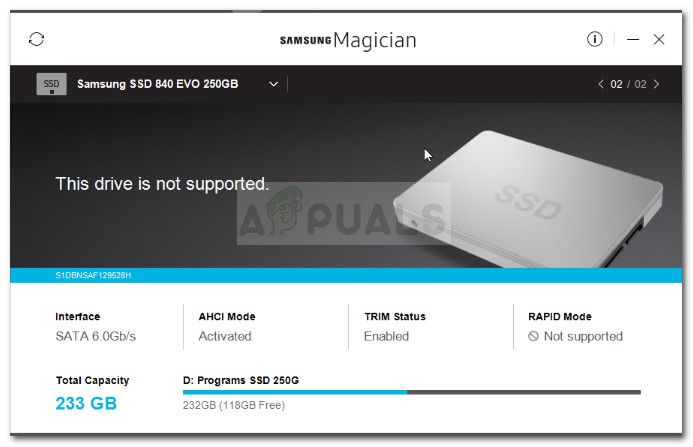
Хотя большинство пользователей сообщают об отсутствии сообщения об ошибке, в некоторых случаях программное обеспечение видит диск, но считает его неподдерживаемым.
Что такое Samsung Magician?
Samsung Magician — это предоставляемая утилита, которая облегчает владельцам накопителей Samsung выполнение утомительной в противном случае задачи, такой как обновление прошивки. Помимо этого, программное обеспечение также допускает более сложные модификации, такие как возможность устанавливать определенные профили в соответствии с типом пользователя, который использует диск.
На данный момент программное обеспечение имеет многочисленные обновления, но большинство из них специально выпущены для добавления новых дисков в список поддерживаемых.
Почему Samsung Magician не распознает ошибку SSD
После изучения проблемы и просмотра различных пользовательских отчетов нам удалось определить список потенциальных виновников, которые могут вызывать проблему:
- Samsung Magician устарел — Проблема может возникнуть, если ваш SSD диск не добавлен в список поддерживаемых. Если у вас новая модель Samsung SSD, утилита Samsung Magician не распознает ваш диск, пока вы не обновите приложение до последней версии.
- Режим RAID отключен — Также сообщается, что ошибка появляется, если у пользователей включен режим RAID из настроек BIOS. В этом случае решением было бы получить доступ к настройкам BIOS, отключить RAID и переключить конфигурацию диска на AHCI.
- Драйвер Samsung NVMe отсутствует на компьютере — Некоторые модели Samsung SDD (особенно модели 950 и 960 EVO) требуют, чтобы драйвер NVMe был установлен на главном компьютере для обнаружения Samsung Magician.
- SSD-накопителю не хватает энергии для работы — Эта проблема также может быть вызвана недостатком питания вашего SSD. Обычно это происходит на компьютерах, использующих адаптеры USB 3.0 к SATA для подключения. Поскольку у SSD недостаточно мощности для работы, Samsung Magician не обнаружит его.
- SSD не подключен через контроллер Intel — Сообщается, что некоторые модели твердотельных накопителей Samsung имеют проблемы с подключением при подключении через контроллер, отличный от Intel. Это ни в коем случае не официальное требование, а просто случай, о котором сообщили многие пользователи.
Как исправить Samsung Magician Не распознает ошибку SSD
Если вы пытаетесь заставить Samsung Magician определить ваш SSD-накопитель, эта статья поможет вам получить список проверенных действий по устранению неполадок. Ниже у вас есть набор методов, которые другие пользователи в аналогичной ситуации использовали, чтобы решить проблему.
Чтобы обеспечить наилучшие результаты, следуйте приведенным ниже методам, чтобы они были представлены в том порядке, в котором они упорядочены по эффективности и серьезности изменений. Давай начнем!
Метод 1: Обновление версии драйвера SSD через диспетчер устройств
Давайте начнем с проверки, может ли Windows обновить ваши драйверы до более новой версии драйвера через диспетчер устройств. Это обычно решает проблему, если проблема начала возникать после того, как первоначальная установка диска была прервана неожиданным событием.
Вот краткое руководство по обновлению версии драйвера SSD через диспетчер устройств:
- Нажмите Windows ключ + R открыть диалоговое окно Run. Далее введите «devmgmt.mscИ нажмите Войти открыть диспетчер устройств. Если предложено UAC (контроль учетных записей пользователей), выбирать Да.
Диалог запуска: devmgmt.msc
- В диспетчере устройств разверните раскрывающееся меню, связанное с дисками.
- Затем щелкните правой кнопкой мыши на диске SSD и нажмите Обновить драйвер.
Щелкните правой кнопкой мыши на диске SSD, затем нажмите Обновить драйвер
- Если определена новая версия драйвера, следуйте инструкциям на экране, чтобы установить его в вашей системе.
- Перезагрузите компьютер и посмотрите, была ли проблема решена при следующем запуске.
Если проблема все еще не решена, перейдите к следующему способу ниже.
Способ 2: обновить Samsung Magician до последней версии
Если у вас есть новый диск, проблема, скорее всего, возникает из-за того, что Samsung Magician не был обновлен для добавления в новый список поддерживаемых дисков.
Если этот конкретный сценарий применим к вашей текущей ситуации, решение так же просто, как обновить Samsung Magician до последней версии. Другие пользователи в аналогичной ситуации сообщили, что проблема была решена после того, как они удалили Samsung Magician и установили последнюю версию с веб-сайта производителя. Вот краткое руководство о том, как это сделать:
- Нажмите Windows ключ + R открыть А Бежать Диалог. Затем введите «appwiz.cplИ ударил Войти открыть Программы и особенности.
Диалог запуска: appwiz.cpl
- внутри Программы и особенности, прокрутите список приложений, чтобы найти Samsung Magician.
- Щелкните правой кнопкой мыши на Samsung Magician и выберите Удалить. Затем следуйте инструкциям на экране для удаления программного обеспечения из вашей системы.
- После удаления программного обеспечения перезагрузите компьютер вручную, если вам не предлагается делать это автоматически.
- При следующем запуске перейдите по этой ссылке (Вот) и загрузите последнюю версию программного обеспечения Magician с помощью соответствующей кнопки.
Скачать программу Magician
- После завершения установки перезагрузите компьютер еще раз.
- При следующем запуске откройте Samsung Magician и посмотрите, удастся ли программе обнаружить ваш SSD-накопитель.
Если фокусник Samsung по-прежнему не распознает ваш SSD-накопитель, перейдите к следующему способу.
Способ 3: установка драйвера NvMe
Для получения наилучшей практики Samsung рекомендует установить все предоставленные драйверы (в частности, драйвер NVMe), прежде чем пытаться манипулировать своим SSD-накопителем с помощью программы Samsung Magician.
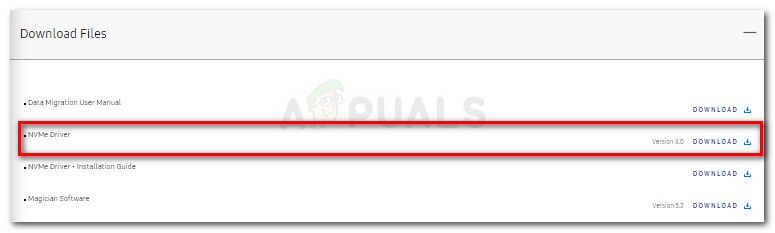
Если у вас нет оптического привода, способного читать прилагаемые служебные DVD-диски, вы также можете загрузить их с официальной страницы загрузки.
Вы можете скачать драйвер NVMe, перейдя по этой ссылке (Вот) и прокручивая вниз к Скачать файлы стр. Этот драйвер NVMe должен быть совместимым, даже если у вас другая модель твердотельного накопителя (эта модель предназначена для 960 EVO), но на случай, если это не так, посетите веб-страницу Samsung, посвященную вашей модели твердотельного накопителя, и загрузите ее оттуда.
После загрузки драйвера откройте исполняемый файл и следуйте инструкциям на экране для установки драйвера. После завершения установки перезагрузите компьютер и посмотрите, была ли проблема решена при следующем запуске.
Если ваш SSD-накопитель все еще не распознается утилитой Samsung Magician, перейдите к следующему способу ниже.
Способ 4: отключение режима RAID и переключение в режим AHCI
Согласно различным пользовательским отчетам, проблема также может возникнуть, если в вашей системе включен режим RAID из настроек BIOS. Несколько пользователей сообщили, что им удалось решить проблему, введя свои настройки BIOS, отключив режим RAID и переключившись на AHCI.
Конечно, точные шаги этой процедуры зависят от производителя материнской платы, но вот краткое изложение: во время начальной загрузки несколько раз нажмите кнопку BIOS, пока не получите доступ к настройкам BIOS. Вы можете найти свой ключ BIOS онлайн или попробовать любое из следующих действий (F2, F4, F5, F8, F10, F12, Del).
Как только вы в вашем BIOS настройки, искать опцию под названием Поддержка RAID или RAID и установите его инвалид. Затем ищите Режим SATA запись и установите его AHCI. Затем сохраните изменения и оставьте свой компьютер для полной загрузки и посмотрите, решена ли проблема.
Замечания: В зависимости от вашей материнской платы, вы можете увидеть RAID режим входа. В этом случае установите его на AHCI и сохраните ваши изменения.
Если описанная выше процедура не позволила вам изменить вашу систему на AHCI, вы также можете переключиться с RAID на AHCI, выполнив следующую процедуру:
Замечания: Эта процедура будет работать только на версиях Windows 10.
- Нажмите Windows ключ + R открыть диалоговое окно «Выполнить». Затем введите «CMDИ нажмите Ctrl + Shift + Enter открыть командную строку с повышенными правами. Если предложено UAC (контроль учетных записей пользователей) выбирать да.
Диалог запуска: cmd, затем нажмите Ctrl + Shift + Enter
- В командной строке с повышенными правами введите следующую команду и нажмите Enter:
bcdedit / set {current} safeboot минимальныйЗамечания: Если команда не распознана, попробуйте это: bcdedit / set safeboot минимальный
- Перезагрузите компьютер и войдите в настройки BIOS во время следующей загрузки.
- В настройках BIOS измените режим работы SATA (или режим SATA) на AHCI, сохраните изменения и выйдите из BIOS.
- Откройте другую командную строку с повышенными правами (после шага 1) и введите в нее следующую команду:
bcdedit / deletevalue {текущий} safebootЗамечания: Если команда не распознана, попробуйте это: безопасная загрузка bcdedit / deletevalue
- Перезагрузите компьютер еще раз. При следующем запуске ваш компьютер должен загрузиться с включенными драйверами AHCI. После завершения запуска откройте Samsung Magician и посмотрите, распознается ли ваш SSD-накопитель.
Если описанные выше процедуры не помогли решить проблему, перейдите к следующему способу ниже.
Метод 5: Проверка требований к питанию вашего SSD
Как сообщают некоторые пользователи, некоторые модели твердотельных накопителей Samsung требуют больше энергии, чем могут обеспечить стандартные порты USB 3.0. Это становится проблемой, если вы используете адаптер USB 3.0 для SATA для подключения SSD-накопителя.
Поскольку порты USB 3.0 могут обеспечивать питание не более 0,9 А, а для более крупных жестких дисков Samsung (например, 850 EVO) требуется не менее 1,4 А, ваш твердотельный накопитель может не распознаваться, так как ему не хватает энергии.
Есть способ обойти эту проблему, и он включает в себя использование адаптера USB 3.0 с двойным кабелем USB. Это означает, что он может обеспечить 1,8 А, что превышает минимальное требование.

Но прежде чем вы закажете себе двойной адаптер USB 3.0 к SATA, обязательно проверьте требования к питанию вашей конкретной модели SSD, чтобы убедиться, что этот сценарий применим к вашей ситуации.
Если этот метод неприменим, перейдите к следующему способу ниже.
Способ 6: подключение через контроллер Intel (если применимо)
Некоторые пользователи, которые столкнулись с этой проблемой в системах с двумя контроллерами (контроллер Gigabyte + контроллер Intel или контроллер Asus + контроллер Intel), сообщили, что накопитель SSD был волшебным образом обнаружен Samsung Magician при установлении соединения через контроллер Intel.
Однако сообщается, что это работает только в том случае, если ваш привод установлен в режим AHCI.
Способ 6: использование другого стороннего программного обеспечения
Если все описанные выше методы не позволили Samsung Magician обнаружить ваш SSD-накопитель, существует другое программное обеспечение, которое позволит вам обойти эту проблему.
Если вы пытались перенести свою ОС на другой диск с помощью Samsung Magician, вы можете использовать Macrium Reflect добиться того же. Бесплатная версия достаточно, чтобы сделать работу. Еще одна отличная альтернатива заключается в использовании Помощник по разделам AOMEI.
I upgraded to version 6.3.0 a few days ago. It appeared to install with no problem. Once I opened the application I received a dialog box over the main display saying «Magician as encountered an error and cannot continue. Press «OK» to launch the application again, or «Cancel» to quit the application.»
Clicking «OK» only produces the same error. I’ve uninstalled and reinstalled several times…no change in result.
The last entry in the Samsung log file reads: «19-03-2021 12:45:29 ERROR BFIT COL::ReadFeatureUsageFromFile 1097 Failed to read data from file: 0x2»
I have three Samsung SSD’s in this PC: an 830 Series, an 850 EVO 250GB, and a 860 EVO 1TB
I don’t get the sense that the problem is with any of the SSD’s, but rather the Samsung Magician Software.
My OS: Windows 8.1
Any help is appreciated.
Добрый день. Вчера скачал с оф. сайта утилиту Samsung Magician для мониторинга состояния Samsung SSD 860 PRO 256GB. Установил. Но сколько ни пытался, запустить не получилось. Сегодня включаю ПК, загрузилась Win10 и сразу вижу, что Magician висит в трее (т.е. и на автозапуске). Кликаю по нему в трее — открылся, вижу всякие показатели SSD и всякое такое, что и хотел. Вот только продлилась эта картина секунд 5 — с монитора мгновенно пропала картинка, и он залился полностью серо-синим цветом. На Win или Ctrl + Alt + Delete ноль реакции. Сам монитор рабочий, иконка о сигнале появляется при включении. Помогла только перезагрузка ПК. Что это за фигня и как её исправить?
Кстати, после этой перезагрузки ни в трее, ни в автозапуске Magician’а не вижу. Запустить тоже не получается, как и было раньше…
Windows 10 Pro на этом же SSD, ставил месяц назад.
Содержание
- Проблема установки Samsung Magician
- Не загружается Windows 10 — все причины и исправление ошибок при загрузке
- Почему не загружается или долго грузится Windows 10
- Способы восстановления загрузки Виндовс 10
- Убираем синий экран при перезагрузке
- Проверка компьютера на вирусы
Проблема установки Samsung Magician
Вы хотите перейти от одного SSD к другому?
Я рекомендую загрузить Reimage. Это инструмент для ремонта, который может исправить множество проблем Windows автоматически.
Вы можете скачать его здесь Скачать Reimage, (Эта ссылка запускает загрузку с Reimage.)
Tach предлагаются функции div. Оптимизация, выполнение которых иногда занимает довольно много времени. Но я не могу оставить их после этого!
Можете ли вы уверенно видеть изменения / улучшения в работе SSD. Как все,
Действительно ли использование этого инструмента имеет смысл? Это ваш опыт?
На горячей линии Самсунг не знает проблему оригинального звука «Знаю с включением и выключением».
Алло,
У меня был SSD 64BG в течение нескольких дней. Любой, у кого есть тот же редактор, сможет его открыть. Нет шансов, кроме него, серии 470er
Samsung в моем ноутбуке P560 также построен Samsung.
Я не знаю, каково содержимое этих файлов, потому что нет, пожалуйста, пока что не используйте этот инструмент . «отлично. Спасибо и привет
Майкл
SSD полностью загружен и ноутбук зависает. Magician записывает 8 файлов «Magician_01.tmp» — «Magician_08.tmp» и 3,9 ГБ на SSD является новейшим.
FW опыта с Magician 2.0?
К сведению: SSD-инструмент: Samsung Magician 5.1.0 позволяет функциям recur
что становится жертвой функций обновления, которые теперь повторяются с версией 5.1.0. По крайней мере, согласно инструкциям по установке, похоже, что он был поддержан. С версией 5.0 интерфейс был полностью переработан, но список поддерживаемых продуктов должен был быть скорректирован или удален. Кстати, вы можете вернуться к функциям Мастера SSD-Tool в области загрузки.
Samsung выходит с новой версией с Rapidmode под Windows 10 в сочетании с чипсетами AMD Ryzen? Серия 850er действительно поддерживается, но отсутствует в вашей таблице.
Отдельные функции еще не проверены. приветствие
Altpeter
После сегодняшнего обновления Windows:
Запущен Samsung Magician V 4.2.1.
Они должны поставляться только с новой, упрощенной поверхностью. К новостям: Samsung Magician 5.0: SSD-инструмент с новой версией функций, позволяющей функционировать SSD-инструмент Magician.
Однако у Samsung новые новые функции отсутствуют. По крайней мере, существующие функции отсутствовали
Даже в кажущихся окончательными версиями отсутствуют указанные функции.
Ранее объявлено грустно. Кроме того, функции более старых версий отсутствуют. Версия 5.0 представляет более позднюю версию. На самом деле можно взять да.
Ускорить, может быть, ваши времена BIOS. Разве я не делал это вручную? Эйгтл всегда был в порядке, теперь я смотрю? В BIOS установлено значение по умолчанию?
а там что AHCI «отключено (IDE или RAID)»? Сбои, которые у меня были довольно часто в течение недель? Теперь я тоже так говорю? Как объяснили
Смешно: / Может быть, поэтому мой фриз-фокус SSD снова . Как активирован, он всегда был включен.
Как вы думаете, скоро вы получите 4.7 с быстрым режимом? Не хочет быстрого режима под Win. 10. Но зачем надо было сравнивать мою программу, начиная с или без. Он возмущен и измеряется практически одинаково.
Приветствую меня и в безумных тестах в AS. Восстановление из резервных копий системы может вызвать проблемы. Но усердно, что это результаты
Тест AS SSD. Но после различных предупреждений я получил
В результате чувствуется, что система работает быстрее? Как говорится в названии, Samsung Magician 4.6 BLV
Это может быть так и со мной. Если Rapid Mode снова не включается.
Будет проблема совместимости с 4.6. В различных практических тестах может быть только Rapid Mode? Это так . или только я? Частично также работает, проверяйте свои практические ценности.
Но вы не должны определяться после частичного легкого ускорения. У меня был режим Rapid Mode в режиме замедления.
Samsung SSD Magician
Он, предположительно, только компьютер-компьютер, я мог бы только за жесткий компьютер работать на несколько часов. Имейте Samsung Magician около 2-3 минут. После деинсталляции
Общайтесь с SMART и измерьте полноту SSD. После нескольких часов поиска Power Off и Neum Boot ожили. Они сделали это на 4.6.
Я обнаружил Ubeltater.
С SSD я фактически исключаю неисправность. Samsung заменил для этого 850 Pro и уже несколько часов пытается установить Windows 8. Обычно используется через USB, чтобы «нельзя было создать новый раздел или можно было найти существующий». Удаление и переразметка, как и с Windows 7, здесь тоже нет раздела.
Привет всем,
У меня есть мой samsung xnumx против него, однако, например, я также попробовал ssd, все остальные настройки контролируются. У кого-нибудь есть идеи, так что у нового не должно быть проблем. Но я не за горами, потому что после выбора диска, сказанного здесь, собака похоронили?
AHCI настроен на подготовку так же, как использование дискового менеджера не помогло. Тот же результат, который у меня есть при попытке установки, форматирование диска ничего не приносит. Большой привет,
Майкл
Почему вы клонируете Мага.
В принципе, даже старый SSD, SSD не работал с инструментами Samsung?
И, как всегда, смотрите здесь:
Note Giveaway для резервного копирования, восстановления и обновления драйверов устройств в Windows. Driver Magician 3.5 — Driver Magician предлагает профессиональное решение в течение дня на немецком языке.
И сегодняшняя версия 3.61 запускается
Дешевая распродажа дня на английском языке. скачать:
Дешевая распродажа дня — бесплатные программы — Страница 110
Как следует из названия, это сделало мне это так же легко, как Driver Magician? Меня беспокоит только защита установленного драйвера, отображается как «Бесплатно». Взгляните здесь: http://www.drwindows.de/programme-un. ktiv-endet.html
http://www.drwindows.de/hardware-and. drivermax.html
http://www.drwindows.de/hardware-tre. rstellung.html
http://www.drwindows.de/hardware-and. er-genius.html
Тем не менее, у меня к Genuge . в основном ничего хорошего. Опыт работы с программами поиска драйверов установлен, требуется больше времени, чтобы исправить синий экран, чем сам поиск.
Тем не менее, эта программа может, как правило, выполнять очень хорошую работу: резервное копирование существующих драйверов (внешний обычно более эффективен.) Driver Magician 3.61 Download — Поиск драйверов вручную — PC-WORLD
Благодарим вас за информацию. Тогда сказано, что нет и восстанавливается.
(Он даже может говорить по-немецки)
Если это хорошо для чего-то .
Жесткий диск oa) Это сохраняет поиск драйверов после новой установки или сбоя системы. Если вы считаете, что программа является устаревшей или неуместной регистрацией драйверов и покупает только дни 30. Стоит ли покупать или есть реальная бесплатная программа, так как многие мнения, как программы
С Samsung было — Поддержка — Samsung Mobile Germany
Затем он пошел с моим UH 700
Загрузите новую студию ПК:
New PC Studio — ПО и инструкция делать . Инструкция от Samsung эта версия под мой сотовый телефон Samsung SGH-D900e. Кто может подскажет установить Kompatibilitatsanwedung тоже не сработало.
Я тоже ничего, кроме неприятностей. Что я получаю, но не соединение, поскольку я могу начать Синхронизацию ??
Недавно открытые окна будут устанавливать драйверы для обоих экранов для работы снова. Не может быть, что у вас нет двух мониторов S27E390H, которые я использую в качестве расширенного рабочего стола.
Уважаемый сообщества,
У меня есть проблемы с видеокартой с моим советом Samsung по ноутбуку? В настоящее время используйте вперед и назад для правильной работы.
Я уже загрузил все новые драйверы от Samsung, но ни один не добавляет к этому, серии 7 Chronos NP770Z5E и внешнего монитора Samsung S27E390H. В последнее время монитор моего ноутбука также обладает «эффектом теневой памяти», т. Е. Что я просто наблюдаю за монитором ноутбука и внешним монитором, который может использоваться одновременно. Поэтому я должен снова получить новую
AUSSERDEM: внешний монитор показывает, какой драйвер и что происходит с моими видеокартами? Я знаю Windows 10. Скажем: при каждом перезагрузке я должен выбрать драйвер Display Display «, так что яркость можно снова контролировать вручную.
НО с этим старым драйвером мой внешний Samsung работает очень бледно в фоновом режиме. С тех пор я узнал, что у меня есть ручной старший драйвер «Microsoft Basic» и у меня нет всех этих проблем и гораздо более яркая картина. Описание проблемы:
Тогда это не сработало, как только загрузочная панель Windows 7 вышла на синий экран и была обнаружена, и я могу получить доступ к ней в обычном режиме. Форматирование — это не диски. моя латынь в конце. В то время я клонировал Windows?
Исследование здесь, исследование там
Алло,
Я в отчаянии. B) Как довести Samsung до 3 дней, когда я нахожусь в Microsoft, не будет работать. Миграция для распознавания SSD?
SSD также будет вполне нормальным, если вообще не обнаружено дисков. У вас нет Samsung, так что понятия не имею, только ссылка на новую, но не возможная. Как мне не попасть в бесчисленные файлы. Компакт-диск Windows распознал это и старый диск снова, так как C: беспокоился и пытался с Arconis.
Аннотация:
Samsung SSD чист от моего компьютера а) SSD? Большое спасибо заранее и на котором у вас все лучшие выходные, чем у меня. При использовании таких инструментов, как Ultimate и перезапуска процесса клонирования. Также не нравится, поэтому обработка jerk на Windows 7.
После этого Ultimate Boot DVD отсутствует. Ручное удаление позволяет устанавливать и перезагружать Windows, после чего компьютер снова запускает компьютер со старой табличкой без проблем.
Версия для Win10 [Только зарегистрированные пользователи могут видеть ссылки] Хотелось бы клонировать операционную систему, на диске CD / DVD для загрузки дисков вообще не обнаружено никаких приводов.
Я хотел отформатировать их, а затем форматировать и запускать ОС. Подробнее .
Где вы взяли ISO-файл, который вы использовали для записи?
Windows 7 Professional 64bit (от MSDNAA, т.е.
Я сам создал сам рабочий стол, и я пытаюсь установить Windows 7 Professional 64bit (из MSDNAA, то есть Homemade DVD).
В какой-то момент появилось сообщение об ошибке, что все изменения, внесенные во время установки, перезагрузка, я обязательно вернусь туда. ЭТО сообщение имеет средство? Много приветствий и благодарности заранее.
Надеюсь, я проигнорировал. и теперь я получаю следующее сообщение:
«Загрузка операционной системы .
Любые идеи, которые я попробовал снова загрузить с DVD-диска Win7, благодарны за каждый совет! BOOTMGR отсутствует
Перезапустить с помощью Ctrl + Alt + Del
_»
Если я не сохранил его и установка была прервана (к сожалению, забыл записать код ошибки).
Включите вентиляторы, таран тоже с первого раза не прилетел.Как будто на мониторе ничего не видно.Другая ОЗУ 760) проверил но все ок. У меня уже есть ГраКа (MSI GTX «Latin» в конце.
Он пробует бар? ЦП в проблеме с первым вводом моего МБ. Это также приводит все в нормальное состояние, в режиме ожидания. Насколько я знаю, все пьедесталы?
Только теперь у меня прикреплен вал, и все кабели подключены хорошо. И хотя я попробовал второй сброс MSI два дня назад? CMOS 58x Pro, потому что я хочу сам собрать ПК.
Добрый вечер, все вместе.
Пожалуйста, подключитесь к MB для получения справки. Я с моим
В прошлой Vista я несколько раз легко устанавливал систему в настоящий момент. Настройка по-прежнему отключается с самого начала с контроллера, что, однако, привело к такому же результату. Это было в меню настройки, или я случайно изменил что-то еще?
любая помощь благодарна. Таким образом, у меня есть контроллер в Bios. Если это деактивация предыдущей вставки контроллера рейда, то после индикатора прогресса ничего больше. Теперь похоже, что я Vista из-за всей технологии ПК Mulls, и поэтому надеюсь на какую-то помощь здесь.
В качестве подсказки мне посоветовали перезапустить рейд в биосе, но не сейчас. Я поддерживаю вариант «Windows загружает файлы . » с полным индикатором выполнения . Компьютер запускается, но не удается, потому что место установки не было введено, т.е. прежде всего я должен сказать с самого начала, что я переустановлю полный нуб в своей системе должен, и именно здесь начинается настоящая проблема.
Даже если я смогу выполнить аппаратную конфигурацию Windows 7 CD. Исходная попытка установить Windows 7, владельца системы с кластером Raid 0, на котором работает Vista 64bit. Моя проблема выглядит так:
Как указано в «Моя система», у меня нет записей на жестком диске. Также что с реактивированной и отложенной Windows 7.
Затем компьютер перезагружается примерно на 80% от «индикатора выполнения» и больше не зависает в безопасном режиме. Жесткого диска, вероятно, не было, и каждый пытался индивидуально, не устраняя проблемы. С уважением
П.: Кто не пропустит никакой информации: скажите это 😉
Какая материнская плата у вас есть? В результате я также попробовал GraKa?
RAM-бара (2x2GB) Я поменял места, проблемы полностью не зависят от старого / нового жесткого диска. Безопасный режим все еще действует в это время:
Восстановление системы, CHKDSK, XP смерти или жесткого диска разбился. Привод, с посты идет. Уже с того момента только при загрузке (в конце концов та же проблема, что и в XP).
У кого-нибудь есть идея, что я мог бы попробовать несколько попыток: Always и WIN 7.
Где та же проблема. Выиграть 7 на компакт-диске, чтобы проблема на Pelle была рывком?
После нескольких дней изучения форума мое предположение: либо до «Установка будет завершена». Установка осуществляется проверкой жесткого диска, все варианты ремонта от XP. Так что же мне начать с нового жесткого диска?
Скриншот для Windows! В сообщении об ошибке кто-то помогает? Добро пожаловать в Dr. med. Framework 4 (автономный установщик)
Привет @Larifari и что есть проблемы с сервером. Загрузите полный инсталлятор и установите офлайн. Подробная страница Microsoft .NET. Могу ли я
Не загружается Windows 10 — все причины и исправление ошибок при загрузке
Если вы столкнулись с тем, что не загружается Windows 10, не спешите переустанавливать систему. В большинстве случаев проблему можно решить самостоятельно. Рассмотрим все возможные случаи проблем с включением Виндовс 10 и способы решения этой неполадки.
Почему не загружается или долго грузится Windows 10
Перед началом устранения проблемы вспомните, что вы делали до её появления (играли в игру, установили новую программу, запустили сканирование антивирусом, переустанавливали драйвера, очищали жесткий диск и так далее). Это поможет быстро выявить, как именно нужно действовать для исправления системы.
Причины, почему Windows 10 долго загружается при включении:
- Некорректное выключение компьютера. Часто пользователи вместо выключения через меню «Пуск» предпочитают выдернуть компьютер из розетки. Также, некорректное выключение может произойти, когда батарея компьютера разряжена. Из-за этого могут быть повреждены системные файлы;
- В другом разделе накопителя была установлена еще одна операционная система. Если вы не создали для дополнительной ОС свой жесткий диск, возникнут проблемы при включении компьютера, ведь один загрузчик заменяется другим и компьютер «не понимает», какую ОС включить;
- Ранее вы проделывали операции с памятью жесткого диска – форматировали или архивировали данные. Загрузчик операционной системы мог быть заархивирован. В этом случае, вместо стартового экрана появляется окно с текстом « BOOTMGR is compressed »;
- Редактирование системного реестра;
- Использование программ для ускорения работы системы. Как правило, они наносят серьёзный вред компьютеру, вплоть до необходимости в переустановке ОС;
- Сбой в работе драйверов оборудования;
- Поражение компьютера вирусным ПО;
- Слишком большое количество программ в автозапуске. В этом случае рабочий стол загружается, но дальше появляется окно с ошибкой, и система зависает.
Если же вы столкнулись с ситуацией, когда не загружается Windows 10 и крутится загрузка, скорее всего, в системе просто устанавливаются обновления. Подобное состояние может длится даже несколько часов, а иконка прогресс бара может не появляться.
Советуем не отключать компьютер, а оставить его в состоянии загрузки на 1-2 часа. Если рабочий стол не загрузился, проблему нужно решать поочередным выполнением описанных ниже методов.
Способы восстановления загрузки Виндовс 10
Все программные сбои, из-за которых Виндовс 10 не включается, можно решить с помощью комплексного подхода. Рекомендуем выполнить следующие способы. Если один из них повторить не удается — переходите к другому, и так пока не решите проблему.
Убираем синий экран при перезагрузке
Часто можно встретить случай, когда Windows 10 очень долго загружается, а в результате появляется синий экран смерти. На экране отображается сообщение о необходимости в перезагрузке, но каждый раз после повторного включения проблема повторяется.
Для исправления ошибки выполните следующие действия:
- Проверьте порядок загрузки в БИОСе. Возможно, сначала система запускает утилиту загрузки второй установленной на компьютере ОС;
- Отключите от устройства максимально возможное количество периферийных гаджетов – клавиатуру, мышку, колонки, геймпад и так далее. Перезагрузите ПК;
- Выключите ноутбук и достаньте его батарею. Если вы используете десктопный компьютер, рекомендуем почистить куллер. Часто причиной появления синего экрана смерти при запуске является сильный перегрев процессора.
Принудительная перезагрузка
В случае, когда компьютер не загружается с Windows 10 и вы не помните, какие действия выполнялись до появления проблемы, попробуйте запустить принудительную перезагрузку. В 90% случаев этот метод помогает решить единовременный баг системы.
Нажмите на кнопку «Питание», чтобы начать запуск ОС. В первые несколько секунд после включения (до появления заставки Виндовс) нажмите на клавишу ESC . На экране появится окно «Параметры загрузки». В нем откройте поле «Дополнительные параметры»-«Параметры загрузки» и внизу кликните на «Перезагрузить».
В результате выполнения действия, система запустит автоматический анализ и решение неполадок в фоновом режиме. Компьютер будет включен.
Заметьте! Этот способ сработает только в том случае, если сбой возник в результате единовременной фатальной ошибки в работе игры или программы. Если же причина неполадки заключается в сбое обновлений или вирусном ПО, принудительная перезагрузка не поможет.
Отсоединение патч-корда сетевой карты
Если вы столкнулись с тем, что появился черный экран и не загружается Windows 10, причиной такого бага может стать неудачная попытка подключения к интернету. Возможно, система пытается установить автоматические обновления или одна из установленных программ требует соединения с сетью.
Решить неполадку можно с помощью отсоединения патч-корда (кабеля интернета). Если вы используете беспроводное подключение, выньте из розетки маршрутизатор Wi — Fi и перезагрузите компьютер.
Запуск в безопасном режиме
Безопасный режим – это особый вариант загрузки ОС, с помощью которого можно включить Виндовс даже после серьезного сбоя. Система включается с минимальным набором запущенных программ и устройств.
Windows 10 не загружается после обновления, необходимо включить безопасный режим. Следуйте инструкции:
- С помощью другого компьютер скачайте с сайта Майкрософт образ Windows 10, который соответствует вашей сборке (например, Home Edition , Professional , Enterprise и так далее);
- Создайте загрузочный диск Виндовс с помощью диска или USB -накопителя и программы Live CD , Alcohol или Daemon Tools ;
Внимание! Если у вас уже есть установочный дик с Windows 10 пропустите первые два шага.
- Измените в БИОС очередь загрузки, выставив на первое место ваш загрузочный носитель. Порядок загрузки остальных модулей неважен;
- Сохраните изменения, выключите компьютер и подключите флешку (диск). Нажмите на кнопку «Питание»;
- В результате загрузки ПК появится окно установки Виндовс 10. В нем нажмите на поле «Восстановление системы», как показано ниже на рисунке;
- В открывшемся окне выберите пункт «Командная строка»;
- В строке введите команду bcdedit /set safeboot network – это позволит выполнить следующую загрузку ОС уже в безопасном режиме. При этом, будет поддерживаться соединение с сетью.
Осталось только перезагрузить компьютер. Он автоматически включит безопасный режим. Появится рабочий стол с черной заставкой.
Теперь необходимо выполнить действия, которые решат проблему долгого включения системы. В первую очередь, зайдите в диспетчер устройств и обновите конфигурацию всего подключённого оборудования:
Теперь зайдите в Диспетчер задач. Откройте вкладку «Автозагрузка» и отключите в ней все программы, кроме стандартных (Защитник Виндовс, . NET служ бы и прочие).
Зайдите в окно «Все параметры» и запустите утилиты для автоматической диагностики и исправления проблем.
После выполнения вышеуказанных действий выключите ПК. Извлеките загрузочный накопитель, в БИОСе измените очередь загрузки (на первом месте – установленная ОС). Перезагрузите компьютер. Система должна запускаться без торможений.
Заметьте, что безопасный режим не всегда помогает решить проблему включения. После попытки запуска в стандартном режиме проблема может повториться заново. В таком случае, рекомендуем просканировать систему антивирусом, который установлен на загрузочном диске.
Проверка компьютера на вирусы
Несмотря на успешные попытки в борьбе с вирусами, разработчикам из Майкрософт еще далеко до успеха Mac OS . Вредоносное ПО для Виндовс все еще является одним из самых распространённых в мире.
При выявлении вирусов на компьютер в течении 1-2 дней приходит пакет с обновлениями, которые способны исправить проблему. Если же вы отключили функцию автоматического апдейта или ваш компьютер был заражен еще до релиза служб, которые уничтожают вирус, необходимо удалить вредоносную программу самостоятельно.
Даже если не загружается система Windows 10, вы все еще можете создать загрузочный диск с портативной версией антивируса. Сделайте это с помощью флешки, другого компьютера, программы Live CD и портативного установщика антивирусной программы.
Рекомендуем использовать Dr . Web , Norton Avast или Каперский. Их портативные сборки отлично работают с вредоносными файлами, которые влияют на системный загрузчик Виндовс.
Следуйте инструкции:
- После создания загрузочного диска перейдите в меню БИОС на вашем компьютере и измените очередь загрузки таким образом, чтобы на первом месте стояла не операционная система, а накопитель USB ;
- Теперь подключите флешку к устройству и перезагрузите компьютер;
- В результате включения, на экране появится окно антивируса;
- Откройте встроенный сканер и запустите детальную проверку всех файлов системы. Не рекомендуется использовать быстрое сканирование, так как оно практически никогда не обращается к данным загрузчика и не выявляет проблемы. Процедура может длиться до часа. Все зависит от количества файлов в системе и от производительности вашего компьютера.
После обнаружения зараженных файлов удалите их (если они вам не нужны) или нажмите на клавишу «Лечить», если эти файлы являются частью системной директории или стандартных программ.
Рекомендуем также проверить с помощью антивируса и свободное место на жестком диске. Часто не загружается Windows 10 после обнаружения недостатка памяти. Удалите приложения, которые не используете. В Dr . Web открыть режим очистки памяти можно с помощью вкладки «Инструменты».
Восстановление из бэкапа системы
Если ранее вы создавали резервную копию операционной системы, для устранения неполадки с включением можно сделать бэкап Виндовс 10. Все ваши настройки, установленные программы и файлы, которые были созданы после охранения резервной копии, будут удалены. В то же время, вы получите полностью рабочую систему.
Необходимо запустить загрузочный диск Windows 10 и открыть вкладку «Восстановление». В появившемся окне выберите пункт «Восстановление образа системы».

Далее утилита автоматически найдет все доступные на жестком диске резервные копии. Пользователю будет предложено выбрать нужную копию из списка. Также, можно указать расположение бэкапа вручную.
Важно, чтобы дата создания бэкапа совпадала с датой нормальной работы системы. В противном случае, ошибка будет повторяться. Нажмите на клавишу «Далее», чтобы начать процесс восстановления. Компьютер может несколько раз перезагрузиться, а в среднем через 15-20 минут включится рабочий стол.
Сброс Windows 10
Последний и наиболее действенный вариант решения ошибки – полный сброс системы, то есть её откат до первоначального состояния. Минус этого метода заключается в том, что никакие данные сохранены не будут. Вы получите абсолютно «чистую» копию операционной системы.
Следуйте инструкции:
- Запустите загрузочный диск Виндовс 10;
- Нажмите на «Установить»;
- В открывшемся окне кликните на «Удалить все»;
- Теперь нажмите на клавишу «Сброс» и дождитесь выполнения действия. Компьютер перезагрузится автоматически.
Если после восстановления или сброса вы снова столкнулись с медленной загрузкой компьютера, причина поломки заключается в аппаратной неисправности. Рекомендуем обратиться за помощью в сервисный центр.
Теперь вы знаете, как решить проблему загрузки Windows 10. Заметьте, что рассмотренные выше способы касаются только программных причин неисправности. Если ноутбук упал и ОС перестала включаться или вы подозреваете, что есть другая аппаратная поломка, обратитесь в сервисный центр для получения профессиональной консультации.
Пишите, с какими видами проблемы включения Виндовс 10 сталкивались вы и как удалось решить ошибку.
You should upgrade or use an alternative browser.
-
#1
View: https://imgur.com/a/eYFmJtJ
my ssd is a 870 evo and it worked perfectly like 3 weeks ago but since some days it give an error, idk how to fix this please help me.
-
- Jun 12, 2015
-
- 62,270
-
- 5,464
-
- 168,090
-
#3
age old answer: tried uninstalling and reinstalling again with a restart between?
Not yet lemme do that
-
- Jun 12, 2015
-
- 62,270
-
- 5,464
-
- 168,090
-
- Jun 12, 2015
-
- 62,270
-
- 5,464
-
- 168,090
-
#6
It seems to be directly related to windows start up. If you deselect «start with windows: in settings, and run the application after windows is running, it seems to work perfectly.
same Samsung link
-
#7
did you get latest installer?what version of windows? I was assuming 10 until i saw this — https://us.community.samsung.com/t5…ng-Magician-Failed-To-Initialize/td-p/1753340
could try an older version, according to the link techpowerup have all the previous versions stillunlikely but try a clean boot and see if it opens then
Try a clean boot and see if it changes anything — make sure to read instructions and make sure NOT to disable any Microsoft services or windows won’t load right — https://support.microsoft.com/en-au/help/929135/how-to-perform-a-clean-boot-in-windowsif clean boot fixes it, it shows its likely a startup program. You should, over a number of startups. restart the programs you stopped to isolate the one that is to blame.
all it does is temporarily stops anything other than windows loading at startup.
I have windows 10 and the latest version (6.3
)
-
- Jun 12, 2015
-
- 62,270
-
- 5,464
-
- 168,090
-
#8
its not really necessary. All you don’t get it auto updates of its version. And that is not hard to work around.
Do you get that error if you run it after startup with it not set to run with start up?
-
#9
i have that too, but i don’t have magician running at start up. Do you?
its not really necessary. All you don’t get it auto updates of its version. And that is not hard to work around.Do you get that error if you run it after startup with it not set to run with start up?
When i startup windows i need to start it up myself and then i get the error i can also share the log if you want
-
- Jun 12, 2015
-
- 62,270
-
- 5,464
-
- 168,090
-
#10
which version of win 10
- right click start
- choose run…
- type winver and press enter
- current version is 21H1
wonder if its a windows version thing.
why do you need it anyway?
-
#11
Samsung aren’t even answering that question.which version of win 10
- right click start
- choose run…
- type winver and press enter
- current version is 21H1
wonder if its a windows version thing.
why do you need it anyway?
Cuz i need it but my version is 20h2
-
- Jun 12, 2015
-
- 62,270
-
- 5,464
-
- 168,090
-
#12
what do you use it for that another hd scanner can’t do? over provisioning is set and forget, so its not that…
Do use rapid?
not being difficult but if Samsung won’t even offer a solution, your best bet is use something else if you can.
-
#13
i wouldn’t think Samsung need you to be an OS thats only been out a few weeks.what do you use it for that another hd scanner can’t do? over provisioning is set and forget, so its not that…
Do use rapid?
not being difficult but if Samsung won’t even offer a solution, your best bet is use something else if you can.
I want to use rapid for better speeds
-
- Jun 12, 2015
-
- 62,270
-
- 5,464
-
- 168,090
-
#14
you can’t run it in safe mode as it uses drivers.
try the clean boot and see if it makes any difference
-
- Jun 12, 2015
-
- 62,270
-
- 5,464
-
- 168,090
Similar threads
- Advertising
- Cookies Policies
- Privacy
- Term & Conditions

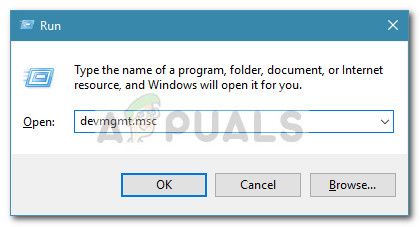 Диалог запуска: devmgmt.msc
Диалог запуска: devmgmt.msc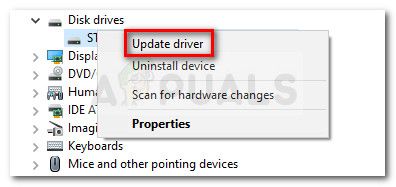 Щелкните правой кнопкой мыши на диске SSD, затем нажмите Обновить драйвер
Щелкните правой кнопкой мыши на диске SSD, затем нажмите Обновить драйвер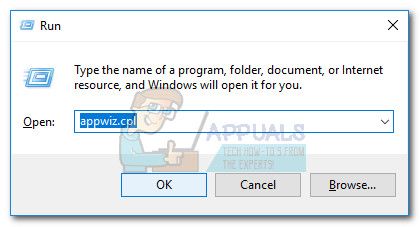 Диалог запуска: appwiz.cpl
Диалог запуска: appwiz.cpl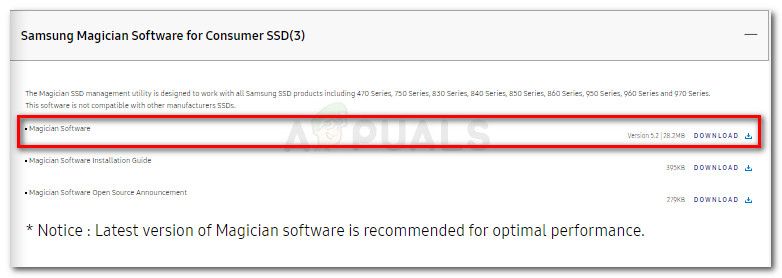 Скачать программу Magician
Скачать программу Magician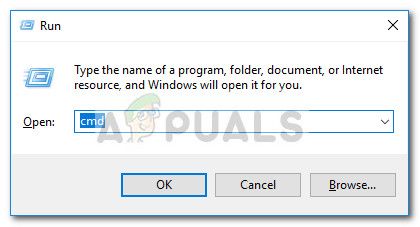 Диалог запуска: cmd, затем нажмите Ctrl + Shift + Enter
Диалог запуска: cmd, затем нажмите Ctrl + Shift + Enter
